
macOS用の人気の仮想化ソフトウェア「Parallels Desktop for Mac」。
MacでWindowsを実行するための定番ソフトであるため、使用している方も多いと思います。
今回はこのParallels Desktop for Macをアンインストールする方法を説明します。
目次
アプリを削除するだけでOK
Parallels Desktop for Macをアンインストール方法はシンプルで、アプリを削除するだけです。
まず、Parallels Desktopを実行中の場合は終了させておきます。
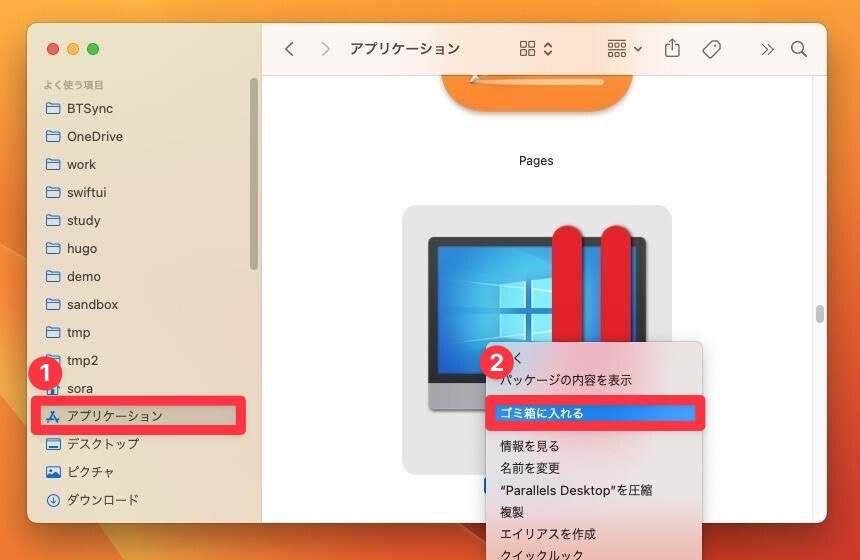
▲次にFinderで「アプリケーションフォルダ」を開き、「Parallels Desktop.app」を右クリックします。表示されたメニューから「ゴミ箱に入れる」を選択して削除します。パスワードの入力が求められたら、自分のアカウントのパスワードを入力します。
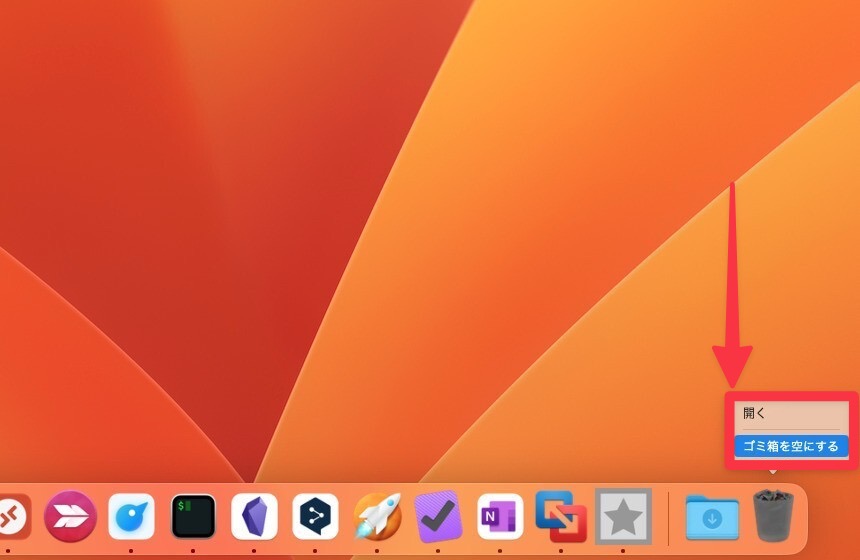
▲このままだとゴミ箱のなかにアプリが保存されたままになっています。完全に削除したい場合、ゴミ箱を右クリックして「ゴミ箱を空にする」を選びます。
なお、Parallels Desktop.appを削除したとしても仮想マシンは削除されません。「.pvm」ファイルは維持されたままとなります。これも削除したい場合はFinderから削除します。
公式ドキュメント「Parallels Desktop for Mac のアンインストール」もご参考までに。
まとめ
Parallels Desktop for Macを削除する方法を説明しました。
macOSの使い方のコツは次のページにまとめています。
Appleのオペレーティングシステム「macOS」全般に関する特集ページです。
インストール関連
macOSのインストールに役立つ記事をご紹介します。









